Зміст
У попередньому уроці я описував, як увімкнути меню "Додаткові параметри" F8 у працюючій системі Windows 10, 8 або 8.1, щоб бути готовим до пошуку та усунення програмних та апаратних проблем у випадку, якщо Windows не завантажується нормально.
У цьому уроці я покажу вам, як увімкнути F8 Додаткові параметри завантаження меню (Безпечний режим, Безпечний режим з командним рядком тощо) на неробочій (завантажувальній) системі на базі Windows 10 або Windows 8/8.1.
Як зайти в меню "F8" (Додаткові параметри завантаження), якщо Windows 10 або 8 не завантажується нормально.
Крок 1. Завантажте інсталяційний диск Windows.
Щоб увімкнути меню додаткових параметрів "F8", на комп'ютері з ОС Windows 10 або Windows 8, що не завантажується, необхідно запустити комп'ютер з інсталяційного носія Windows (USB або DVD). Якщо у вас немає інсталяційного носія Windows, тоді..:
- Якщо ви є власником Windows 10 Windows 10, то можна створити інсталяційний носій Windows 10, дотримуючись інструкцій, наведених у цих статтях:
- Як створити завантажувальний USB-носій Windows 10.Як створити завантажувальний DVD-носій Windows 10.
- Якщо ви є власником Windows 8.1 потім перейдіть на сторінку Створення інсталяційного носія для Windows 8.1 на веб-сайті корпорації Майкрософт і натисніть кнопку Створити медіа Потім відкрийте (для запуску) завантажений .exe файл і вкажіть бажаний Мова Windows 8.1 Видання і Архітектура власної ліцензії та натисніть Далі створити інсталяційний носій Windows 8.1. Детальні інструкції та скріншоти для виконання цього завдання можна знайти в розділі "Варіант 2" цього посібника.
- Стаття до теми: Як завантажити будь-яку версію Windows або Office без ключа продукту (легально та безкоштовно)
Крок 2. Увімкнути меню F8 в Windows 10 або 8 (OFFLINE).
Для включення меню "F8" в ОС Windows 10 або Windows 8 необхідно включити старе меню, виконавши наведені нижче дії:
1. Вставте інсталяційний носій Windows (інсталяційний DVD-диск Windows), створений на кроці 1, і завантажте з нього систему.
2. натисніть будь-яку клавішу для завантаження з DVD .

3. За адресою Екран налаштування Windows преса Далі .
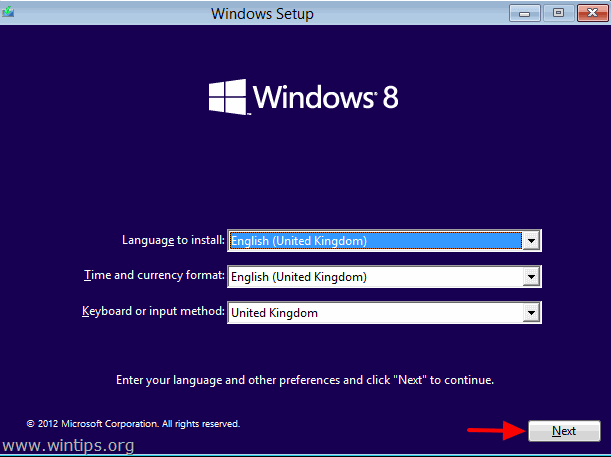
4. Обирайте Відремонтувати комп'ютер :
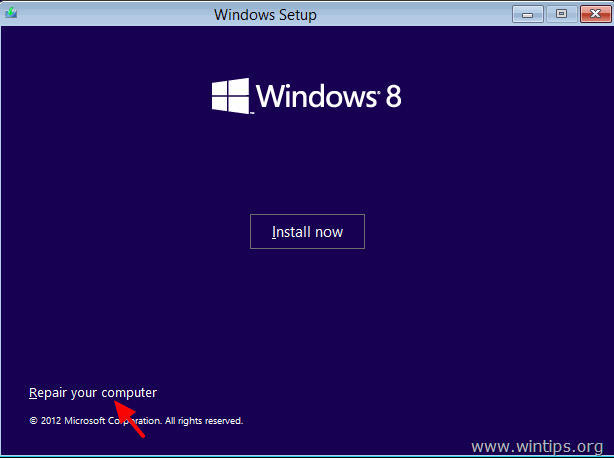
5. Виберіть пункт Усунення несправностей "опція":
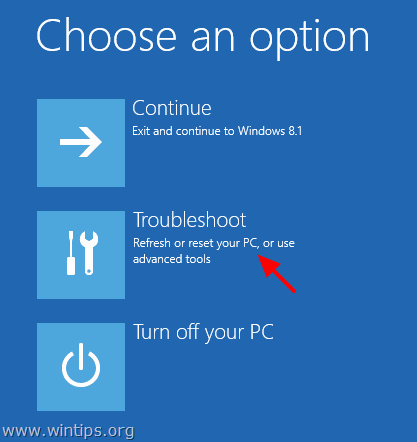
6. Обирайте Додаткові опції .
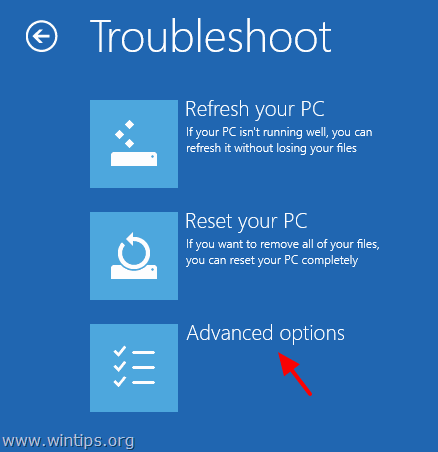
7. На екрані Додаткові параметри виберіть Командний рядок.
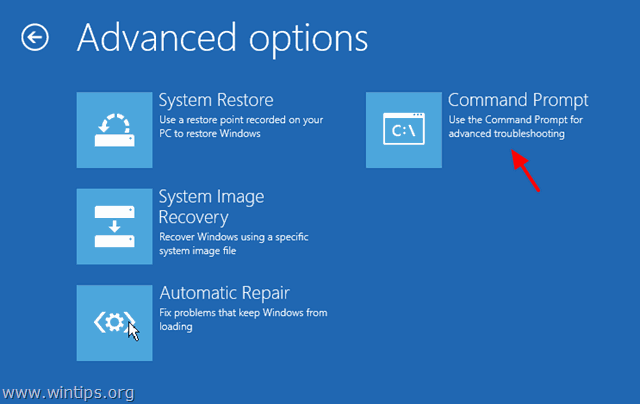
7. У вікні командного рядка введіть наступну команду і натисніть " Увійдіть ”:
- bcdedit /set {default} bootmenupolicy legacy
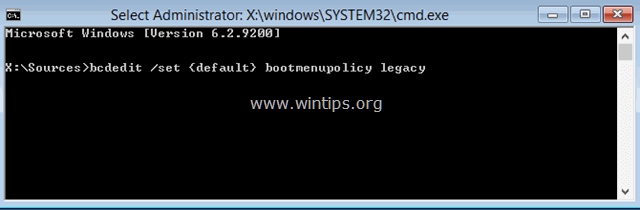
Після цього ви повинні побачити повідомлення про те, що " Операція завершилася успішно ”.
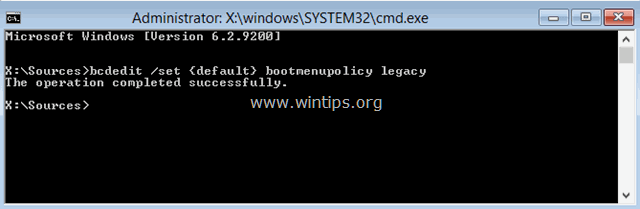
8. Тип Вихід для виходу з вікна командного рядка.
9. Вийміть інсталяційний диск Windows і перезапуск (Вимкніть) ваш комп'ютер.
Відтепер ви зможете увійти в меню "Додаткові параметри завантаження", натиснувши клавішу F8 на клавіатурі до того, як на екрані з'явиться логотип Windows.
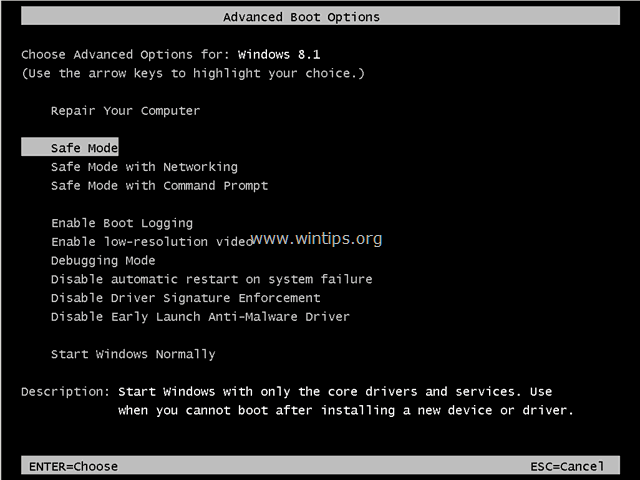
Ось так! Який метод спрацював у вас?
Дайте мені знати, якщо цей посібник допоміг вам, залишивши свій коментар про ваш досвід. Будь ласка, поставте лайк і поділіться цим посібником, щоб допомогти іншим.

Енді Девіс
Блог системного адміністратора про Windows





